This content has been machine translated dynamically.
Dieser Inhalt ist eine maschinelle Übersetzung, die dynamisch erstellt wurde. (Haftungsausschluss)
Cet article a été traduit automatiquement de manière dynamique. (Clause de non responsabilité)
Este artículo lo ha traducido una máquina de forma dinámica. (Aviso legal)
此内容已经过机器动态翻译。 放弃
このコンテンツは動的に機械翻訳されています。免責事項
이 콘텐츠는 동적으로 기계 번역되었습니다. 책임 부인
Este texto foi traduzido automaticamente. (Aviso legal)
Questo contenuto è stato tradotto dinamicamente con traduzione automatica.(Esclusione di responsabilità))
This article has been machine translated.
Dieser Artikel wurde maschinell übersetzt. (Haftungsausschluss)
Ce article a été traduit automatiquement. (Clause de non responsabilité)
Este artículo ha sido traducido automáticamente. (Aviso legal)
この記事は機械翻訳されています.免責事項
이 기사는 기계 번역되었습니다.책임 부인
Este artigo foi traduzido automaticamente.(Aviso legal)
这篇文章已经过机器翻译.放弃
Questo articolo è stato tradotto automaticamente.(Esclusione di responsabilità))
Translation failed!
Progressive Anzeige für Thinwire
Die Sitzungsinteraktivität kann sich bei Verbindungen mit niedriger Bandbreite oder hoher Latenz verschlechtern. Das Scrollen auf einer Webseite kann dann beispielsweise langsam oder abgehackt sein oder nicht funktionieren. Tastatur- und Mausoperationen können hinter Grafikaktualisierungen zurückbleiben.
Bis Version 7.17 konnten Sie den Bandbreitenverbrauch über Richtlinieneinstellungen verringern, indem Sie für Sitzungen eine niedrige Bildqualität oder geringere Farbtiefe (16- oder 8-Bit-Grafik) festlegten. Sie mussten jedoch wissen, dass ein Benutzer eine schwache Verbindung nutzte. HDX Thinwire hat die Qualität statischer Bilder nicht je nach Netzwerkbedingungen dynamisch angepasst.
Ab Version 7.18 wechselt HDX Thinwire standardmäßig in einen progressiven Aktualisierungsmodus, wenn eine der folgenden Situationen vorliegt:
- Die verfügbare Bandbreite fällt unter 2 MBit/s.
- Die Netzwerklatenz überschreitet 200 ms.
In diesem Modus gilt:
In der folgenden Beispielgrafik mit aktivierter progressiver Aktualisierung sieht man blaue Artefakte an den Buchstaben F und e und das Bild ist stark komprimiert. Durch dieses Verfahren wird der Bandbreitenverbrauch erheblich reduziert, sodass Bilder und Text schneller empfangen werden und die Interaktivität der Sitzung sich verbessert.
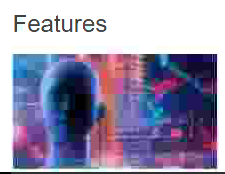
Sobald Sie die Interaktion mit der Sitzung beenden, werden die unscharf angezeigten Bilder und Textsegmente kontinuierlich optimiert, bis sie verlustfrei sind. In der folgenden Beispielgrafik zeigen die Buchstaben keine blauen Artefakte mehr und das Bild erscheint in Originalqualität.
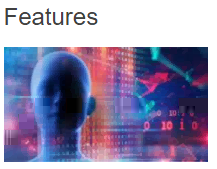
Für Bilder wird beim Scharfzeichnen eine zufällige blockartige Methode verwendet. Für Text werden einzelne Buchstaben oder Wortteile geschärft. Das Scharfzeichnen erfolgt über mehrere Frames hinweg. Dies vermeidet Bildverzögerungen, die durch das Scharfzeichnen eines einzelnen großen Frames auftreten würden.
Bewegliche Bilder (Video) werden weiterhin per adaptive Anzeige oder selektives H.264 verarbeitet.
Verwendung des progressiven Modus
Standardmäßig ist der progressive Modus auf Standby für die Einstellungen der Richtlinie für Bildqualität auf Hoch, Mittel (Standard) und Niedrig festgelegt.
Der progressive Modus ist in folgenden Situationen deaktiviert:
- Bildqualität = Immer verlustfrei oder Zu verlustfrei verbessern
- Bevorzugte Farbtiefe für einfache Grafiken = 8-Bit
- Videocodec zur Komprimierung verwenden = Für den gesamten Bildschirm (wenn Vollbild-H.264 gewünscht wird)
Wenn der progressive Modus auf Standby ist, wird er standardmäßig aktiviert, wenn eine der folgenden Bedingungen eintritt:
- Die verfügbare Bandbreite fällt unter 2 MBit/s.
- Die Netzwerklatenz steigt über 200 ms.
Nach einem Moduswechsel bleibt der neue Modus mindestens 10 Sekunden aktiv, selbst wenn die ungünstigen Netzwerkbedingungen nur vorübergehend sind.
Ändern des progressiven Modusverhaltens
Sie können das progressive Modusverhalten ändern, indem Sie den folgenden Befehl ausführen:
sudo /opt/Citrix/VDA/bin/ctxreg create -k "HKEY_LOCAL_MACHINE\SOFTWARE\CurrentControlSet\Control\Citrix\Thinwire" -t "REG_DWORD" -v "ProgressiveDisplay" -d "<value>" --force
<!--NeedCopy-->
Wobei <value> Folgendes angibt:
0 = Immer deaktiviert (niemals verwenden)
1 = Automatisch (Umschalten je nach Netzwerkbedingungen, Standardwert)
2 = Immer aktiviert
Im automatischen Modus (1) können Sie über einen der folgenden Befehle die Schwellenwerte ändern, bei denen ein Moduswechsel erfolgt:
sudo /opt/Citrix/VDA/bin/ctxreg create -k "HKEY_LOCAL_MACHINE\SYSTEM\CurrentControlSet\Control\Citrix\Thinwire" -t "REG_DWORD" -v "ProgressiveDisplayBandwidthThreshold" -d "<value>" --force
<!--NeedCopy-->
<value> ist der <Schwellenwert in KBit/s> (Standardwert = 2.048)
Beispiel: 4096 = progressiven Modus einschalten, wenn die Bandbreite unter 4 MBit/s fällt
sudo /opt/Citrix/VDA/bin/ctxreg create -k "HKEY_LOCAL_MACHINE\SOFTWARE\CurrentControlSet\Control\Citrix\Thinwire" -t "REG_DWORD" -v "ProgressiveDisplayLatencyThreshold" -d "<value>" --force
<!--NeedCopy-->
<value> ist der <Schwellenwert in ms> (Standardwert = 200)
Beispiel: 100 = progressiven Modus einschalten, wenn die Netzwerklatenz unter 100 ms fällt.
Teilen
Teilen
In diesem Artikel
This Preview product documentation is Citrix Confidential.
You agree to hold this documentation confidential pursuant to the terms of your Citrix Beta/Tech Preview Agreement.
The development, release and timing of any features or functionality described in the Preview documentation remains at our sole discretion and are subject to change without notice or consultation.
The documentation is for informational purposes only and is not a commitment, promise or legal obligation to deliver any material, code or functionality and should not be relied upon in making Citrix product purchase decisions.
If you do not agree, select I DO NOT AGREE to exit.